Comment sélectionner rapidement des cellules ou des plages non adjacentes dans Excel ?
Parfois, vous devrez peut-être formater ou supprimer certaines cellules ou plages non adjacentes, et le travail sera plus facile si vous pouvez d'abord sélectionner ensemble ces cellules ou plages non adjacentes. Cet article va vous montrer quelques astuces pour sélectionner rapidement des cellules ou des plages non adjacentes.
- Sélectionner des cellules ou des plages non adjacentes avec des raccourcis clavier
- Sélectionner des cellules ou des plages non adjacentes avec la fonction Aller à
- Sélectionner des cellules ou des plages non adjacentes avec Kutools pour Excel
Sélectionner rapidement des cellules ou des plages non adjacentes avec le clavier
1. Avec la touche Ctrl
Il suffit de maintenir enfoncée la touche Ctrl, et vous pouvez sélectionner plusieurs cellules ou plages non adjacentes en cliquant ou en faisant glisser la souris dans la feuille active.
2. Avec les touches Shift + F8
Cette méthode ne nécessite pas de maintenir les touches enfoncées pendant la sélection. Appuyez d'abord sur les touches Shift + F8, puis vous pouvez facilement sélectionner plusieurs cellules ou plages non adjacentes dans la feuille active.
Sélectionner rapidement des cellules ou des plages non adjacentes avec la commande Aller à
La commande Aller à de Microsoft Excel peut vous aider à sélectionner rapidement des cellules ou des plages non adjacentes en suivant les étapes suivantes :
1. Cliquez sur Accueil > Rechercher et sélectionner > Aller à (ou appuyez sur la touche F5 ).

2. Dans la boîte de dialogue Aller à, entrez les positions des cellules/plages dans la zone Référence, puis cliquez sur le bouton OK.
Toutes les cellules ou plages correspondantes seront alors sélectionnées dans le classeur. Voir capture d'écran :

Remarque : Cette méthode nécessite que l'utilisateur détermine la position des cellules ou des plages avant de les sélectionner.
Copier et coller facilement plusieurs cellules ou plages non adjacentes simultanément dans Excel
Vous avez peut-être remarqué que Microsoft Excel ne prend pas en charge la copie de plusieurs cellules non consécutives (situées dans différentes colonnes) en même temps. Mais copier ces cellules/sélections une par une est une perte de temps et fastidieux ! L'utilitaire Copier des plages de Kutools pour Excel Copier des plages peut vous aider à accomplir cette tâche facilement comme le montre la capture d'écran ci-dessous.

Sélectionner rapidement des cellules ou des plages non adjacentes avec Kutools pour Excel
Si vous disposez de Kutools pour Excel, son outil Assistant de plage peut vous aider à sélectionner facilement plusieurs cellules ou plages non adjacentes dans tout le classeur.
Kutools pour Excel - Boostez Excel avec plus de 300 outils essentiels. Profitez de fonctionnalités IA gratuites en permanence ! Obtenez-le maintenant
1. Cliquez sur Kutools > Sélectionner > Assistant de plage.
2. Dans la boîte de dialogue Assistant de plage cochez l'option Union ensuite, sélectionnez plusieurs plages selon vos besoins dans tout le classeur, puis cliquez sur le bouton Fermer Voir capture d'écran :
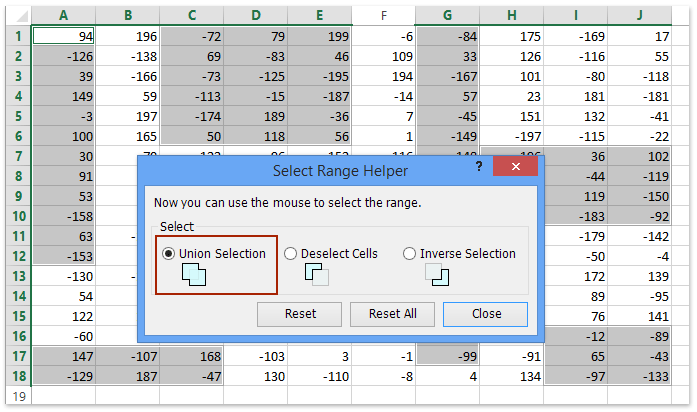
Pour plus d'informations détaillées sur l'Assistant de plage, veuillez visiter Assistant de plage Télécharger gratuitement Kutools pour Excel maintenant
Démo : sélectionner des cellules ou des plages non adjacentes dans Excel
Articles connexes :
Désélectionner des cellules des plages sélectionnées
Inverser les sélections des plages sélectionnées
Sélectionner toutes les cellules contenant des données dans les sélections
Meilleurs outils de productivité pour Office
Améliorez vos compétences Excel avec Kutools pour Excel, et découvrez une efficacité incomparable. Kutools pour Excel propose plus de300 fonctionnalités avancées pour booster votre productivité et gagner du temps. Cliquez ici pour obtenir la fonctionnalité dont vous avez le plus besoin...
Office Tab apporte l’interface par onglets à Office, simplifiant considérablement votre travail.
- Activez la modification et la lecture par onglets dans Word, Excel, PowerPoint, Publisher, Access, Visio et Project.
- Ouvrez et créez plusieurs documents dans de nouveaux onglets de la même fenêtre, plutôt que dans de nouvelles fenêtres.
- Augmente votre productivité de50 % et réduit des centaines de clics de souris chaque jour !
Tous les modules complémentaires Kutools. Une seule installation
La suite Kutools for Office regroupe les modules complémentaires pour Excel, Word, Outlook & PowerPoint ainsi qu’Office Tab Pro, idéal pour les équipes travaillant sur plusieurs applications Office.
- Suite tout-en-un — modules complémentaires Excel, Word, Outlook & PowerPoint + Office Tab Pro
- Un installateur, une licence — installation en quelques minutes (compatible MSI)
- Une synergie optimale — productivité accélérée sur l’ensemble des applications Office
- Essai complet30 jours — sans inscription, ni carte bancaire
- Meilleure valeur — économisez par rapport à l’achat d’add-ins individuels